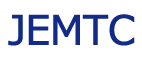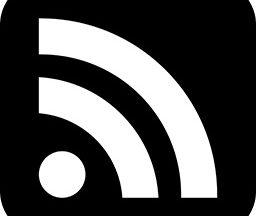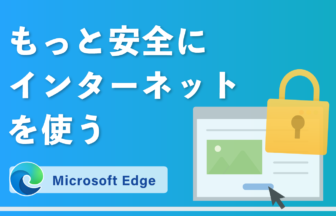プライバシーの保護や、セキュリティのためにインターネットの閲覧履歴を削除できます。他の人と共有しているパソコンで閲覧したWebページを知られたくない場合や、うっかりパスワードを保存してしまった時に閲覧履歴を削除しておくと安全です。
ご紹介しているブラウザーについて
※こちらのページでご紹介するのはWindows10に付属しているブラウザー「エッジ」での操作方法になります。
動画で確認する
インターネットの閲覧履歴を削除する方法
- エッジのウィンドウ上部「アドレスバー」の右にある、お気に入りのアイコンをクリックします。
- 現れたメニューの中から「履歴」をクリックします。
- メニュー右側に閲覧した履歴が表示されます。
- 「履歴のクリア」をクリックします。
- 「閲覧データの消去」が表示されます。
- 消去したい項目のチェックボックスをクリックして選択したあと、「クリア」をクリックします
- 「すべてクリアされました」と表示されると完了です。
消去できる項目
●閲覧の履歴:アクセスしたサイトのURLとアクセスした日時
●Cookieと保存済みのWebサイト データ:サインイン情報や位置情報など、ユーザーの設定がWebサイトによってパソコンに保存された情報
●キャッシュされたデータとファイル:同じWebサイトに次回アクセスしたとき、素早く表示ができるようWebサイトからパソコンにコピーされたコンテンツ
●保存して閉じたタブや最近閉じたタブ:「表示中のタブを保存して閉じる」機能によって保存されたタブや、最近閉じたタブです
●ダウンロードの履歴:インターネットからダウンロードしたファイルの一覧です。一覧が削除されるだけで、ダウンロードしたファイル自体は削除されません。
●フォームデータ:メールアドレス、クレジットカード番号、住所等、通販サイトなどでフォームに入力した情報
●パスワード:Webサイトへのログインなどで使用して保存したパスワード
●メディアライセンス:PlayReady/デジタル著作権管理コンテンツのライセンス
●Webサイトのアクセス許可:「詳細設定」の中にあるアクセス許可の管理で表示される内容です。